
Reparo de fotos com IA
Repare suas fotos, melhore a qualidade e restaure momentos preciosos com uma solução baseada em IA.
09/12/2022 • Arquivado para: Backup de dados • Soluções comprovadas
Por mais surpreendente que possa parecer, o HD integrado do seu PC está sempre vulnerável a falhas inesperadas, o que pode resultar em perda potencial de dados. Esta é a razão pela qual os especialistas sempre aconselham a criação de vários backups de dados.
Mas, qual é a melhor maneira de fazer backup dos seus dados? Para ser honesto, cada pessoa tem a sua própria preferência. Alguns preferem um HD externo para backup, enquanto outros acham que o serviço de backup na nuvem é uma boa ideia. E especialmente, até mesmo algumas pessoas gostariam de transferir os seus arquivos para DVDs ou CDs.
Nesta guia, vamos falar sobre a razão pela qual algumas pessoas escolhem DVDs/CDs para criar um backup do HD e como eles conseguem fazer isso de forma mais eficiente.
Em primeiro lugar, vamos discutir se é uma boa opção fazer backup de um HD do computador para DVDs ou CDs. Parece realmente inacreditável que em 2020 ainda existam pessoas usando DVDs. Certo? Penso o mesmo antes de explorar os seguintes aspectos.
Ao ter DVDs como armazenamento de backup, você pode obter os seguintes benefícios:
Geralmente, o DVD e o CD ainda são uma boa ferramenta para armazenamento de dados. Eu acho que é uma boa ideia armazenar as suas fotos e vídeos de família nele. Ele vai se manter bem, não importa o quão rápido o tempo voe.
Você também pode verificar o link para encontrar motivos e dicas para transferir dados para um HD externo. E vamos agora passar para os métodos para fazer backup dos dados do HD em DVDs e CDs.
Quando você estiver pronto para criar um backup do HD para DVDs, o próximo passo seria escolher um software adequado para copiar os seus arquivos.
O AOMEI Backupper é a melhor ferramenta para fazer backup de conteúdo do seu HD e armazená-lo com segurança em um DVD/CD. Ele pode ser o seu especialista em backup de dados onipotente, que pode fornecer o serviço de backup de DVD e CD mais profissional.
Você pode percorrer os seguintes recursos principais do Backupper e ter uma visão rápida do software:
Agora você deve ter uma idéia melhor do software. E, por favor, role para descobrir as etapas do backup.
Passo 1 Inicie o Backupper no seu computador Windows e abra-o.
Passo 2 Selecione a opção "Backup de disco".
Passo 3 Digite um novo nome de tarefa no campo especificado. Depois disso, clique na opção "Selecione os dados que você precisa fazer backup". Escolha o disco inteiro na próxima janela e clique em "Adicionar".

Passo 4 Agora, clique na opção "Escolha o caminho de destino" e selecione o seu DVD em branco como o local de destino.
Passo 5 Depois de escolher com sucesso os locais de origem e destino, basta clicar no botão "Iniciar backup" para iniciar o seu backup.
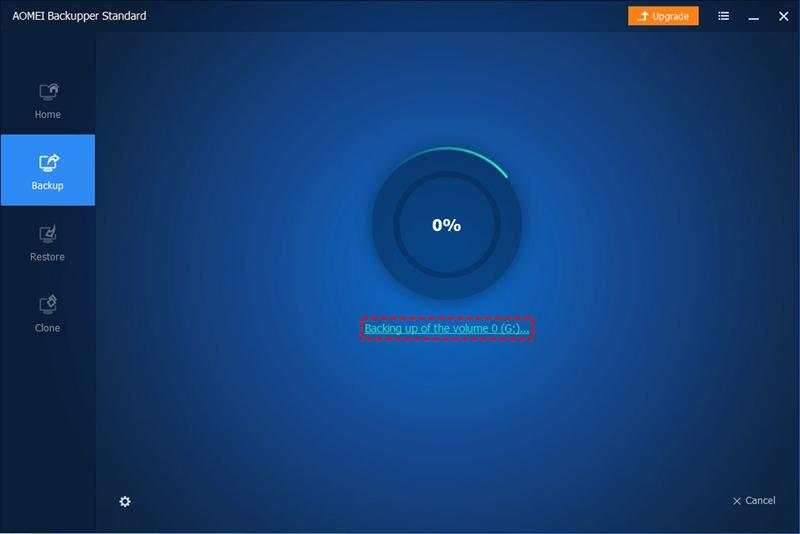
Esse processo pode levar vários minutos ou horas para ser concluído, dependendo do tamanho geral do backup. Certifique-se de não interromper o processo no meio, caso contrário você terá que começar do zero. Quando o processo de backup for concluído com êxito, você verá o novo backup na tela.
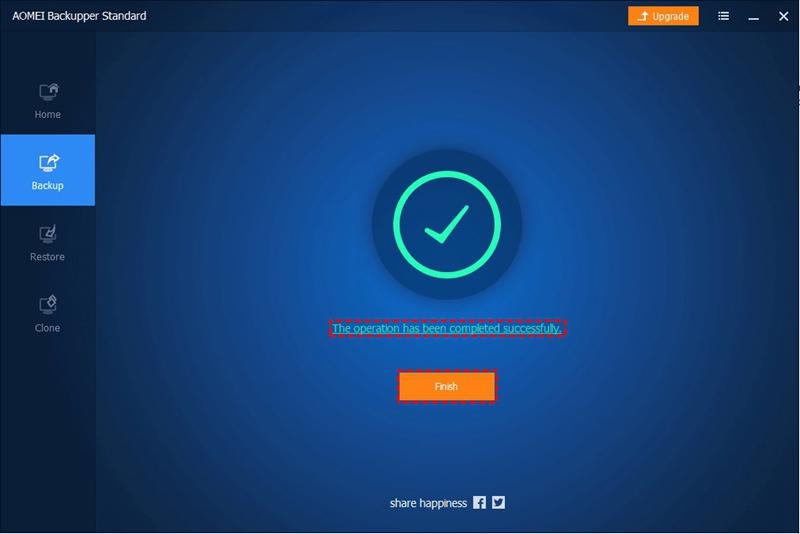
É assim que é conveniente criar um backup do HD para DVD usando o AOMEI Backupper. Você também pode usar o software para criar vários backups em DVDs diferentes seguindo os mesmos passos
Se você está procurando outra maneira de fazer um backup de DVD sem usar um software, eu preparei essa guia elaboradamente para você.
Se você estiver executando o Windows 7 ou superior, poderá gravar os seus arquivos diretamente em um DVD ou CD sem problemas. Tudo o que você precisa fazer é inserir um DVD em branco no seu computador Windows e seguir as instruções abaixo mencionadas.
Passo 1 Insira um DVD em branco no seu PC e aguarde a exibição da janela "Reprodução automática". Quando ele for exibido na tela, selecione a opção "Gravar arquivos em disco".
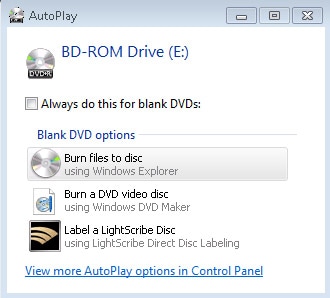
Passo 2 Agora, digite um título para o disco e selecione "Como uma unidade flash USB" para usar o DVD como uma unidade USB no futuro. Clique em "Avançar" para prosseguir.
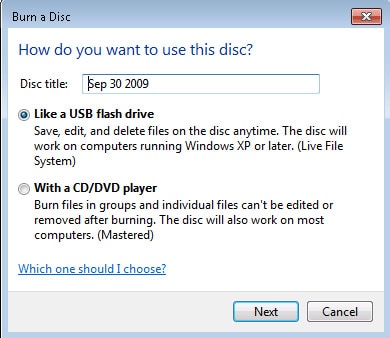
Passo 3 Agora o Windows iniciará automaticamente a formatação do DVD do zero. Seja paciente, pois esse processo pode levar alguns segundos para ser concluído.
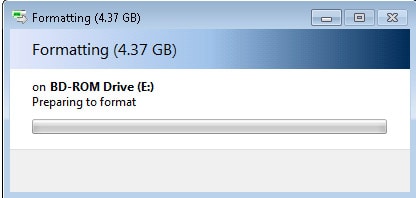
Passo 4 Quando o processo de formatação for concluído, a janela do CD/DVD será aberta no seu PC.
Passo 5 Agora, inicie uma janela diferente do Windows Explorer e selecione os arquivos que deseja copiar para o DVD. Arraste esses arquivos para a janela do CD/DVD e espere que eles sejam copiados completamente.
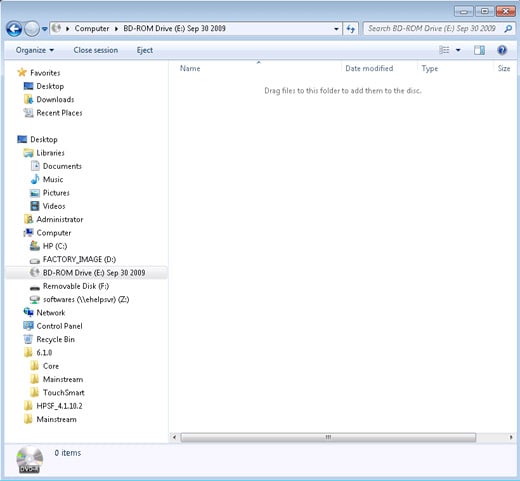
Agora que você sabe qual método escolher para fazer o backup de arquivos por meio de um programa interno do Windows 7. E aqui resumi algumas dicas que te ajudarão a simplificar toda a tarefa e reduzir as chances de perda inesperada de dados, o que é bastante comum ao copiar dados de uma mídia de armazenamento para outra.
Para concluir, este post explica por que as pessoas optam por fazer uma cópia do backup em DVD e lista duas maneiras de fazer o backup do HD em DVD. Geralmente, o uso do AOMEI Backupper será mais eficiente e conveniente do que o programa de backup embutido do Windows 7 e Windows 10. Basta baixar o AOMEI Backupper para aumentar a sua eficiência de backup.
Luís Santos
chief Editor